Gör-det-själv-guide: Återställ din bärbara dators videokvalitet 🎯💻
🚀 Lär dig hur du åtgärdar videoproblem och återupplivar din bärbara dator! 🔧✨
Ett av de vanligaste felen på en bärbar dator är skador på den grafikchip de GPU (Grafikprocessor).
Detta händer nästan alltid pga. överhettning vilket skadar lödningarna mellan chippet och moderkortet.
I den här guiden visar vi hur du identifierar problemet och vilka steg du ska följa om du vill reparera det själv med hjälp av tekniken att ombollning 🛠️.
🔍 Symtom på ett dåligt grafikkort
- 📺 Ingen video på skärmen, inte ens med extern skärm.
- 📉 Ränder, artefakter eller konstiga pixlar.
- ⏳ Den startar upp utan problem och sedan blir skärmen svart.
- 🔥 Efter 15–30 minuters användning uppstår ränder eller så stängs den av.
 |  |  |  |
| Svart skärm Den bärbara datorn slås på men visar ingen bild. | Ränder på skärmen Visuella defekter även vid systemstart. | Blockad Fryser när jag öppnar krävande appar. | Uppvärmning Kraschar eller fel efter några minuter. |
💡 Innan reparation: kontrollera ventilationen
Ett smutsigt eller skadat kylsystem är orsaken till mer än 90 % av dessa fel. Rengör fläktar och kylflänsar innan du utför några reparationer.

🛠️ DIY reballingprocess (sammanfattning)
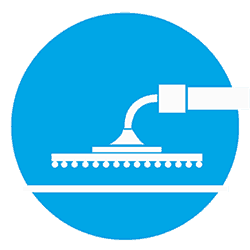 1️⃣ Extraktion — Värm upp och ta bort grafikkortet. | 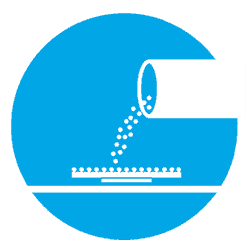 2️⃣ Nya bollar — Ersätter skadade tennkulor. |  3️⃣ Slutlig förening — Placera chipet och utför kontrollerad fusion. |
⚠️ Viktiga varningar
- ❌ Om du inte är bekant med BGA-lödning, FÖRSÖK INTE hela processen.
- 🛡️ Skydda alltid känsliga områden på moderkortet innan du applicerar värme.
- 🌡️ Respekterar temperaturkurvan för det specifika chipet.
✅ Sista steget och testning
- 🧴 Rengör med Flussmedelsborttagare.
- 💨 Byt kylpasta och rengör fläktarna.
- 🖥️ Använd FurMark för stresstestning.
Den här guiden hjälper dig att förstå processen och bestämma om du ska göra det själv eller anlita en professionell reballing-expert.
Om du vill ha mer information om reparation av moderkort, klicka här.





















